
Semua yang Harus Anda Ketahui Tentang Otomatisasi Penggabungan Surat PDF4me
Otomatisasi proses robotik (RPA) saat ini membuat organisasi lebih menguntungkan dengan menghilangkan lebih banyak proses manual yang rutin. Ini juga mendorong kepuasan pelanggan karena dapat membuat proses lebih cepat dan lebih aman. PDF4me juga berkontribusi untuk membuat banyak proses otomatisasi terkait dokumen untuk pelanggannya. Salah satu fitur otomatisasi utama dari PDF4me adalah otomatisasi gabungan surat dan keuntungan terbesar dibandingkan fitur lainnya adalah keamanan. PDF4me memproses semua data sensitif dan templat dokumen Anda melalui penyimpanan cloud yang aman dan secara otomatis menghapus file yang diproses secara berkala sebagai bagian dari kebijakan penyimpanan data kami.
Otomatisasi Gabungan Surat Mail
Menggabungkan templat kata Anda dengan data dinamis dari berbagai sumber seperti Excel, Json, SharePoint, CRM, SAP, dan banyak lagi kini sepenuhnya otomatis dengan otomatisasi gabungan surat PDF4me. Fitur otomatisasi ini memungkinkan Anda membuat beberapa dokumen sekaligus dan mengirimkannya untuk persetujuan lebih lanjut atau Anda bahkan dapat menyimpannya ke tujuan penyimpanan yang berbeda. Ada beberapa cara untuk melakukannya menggunakan koneksi Zapier, Microsoft Power Automate/PowerApps, dan PDF4me Rest API.
Pilih alat yang tepat untuk tindakan yang tepat
Kami belajar dari berbagai kasus penggunaan dan mengembangkan empat tindakan gabungan surat yang berbeda hanya untuk memastikan otomatisasi sangat sederhana dan mudah dipahami dari perspektif pengguna akhir. Semua tindakan ini tersedia di Sambungan Zapier dan [Power Automate/PowerApps](https://flow.microsoft.com/en-us/connectors/shared_pdf4meconnect /pdf4me-connect/).
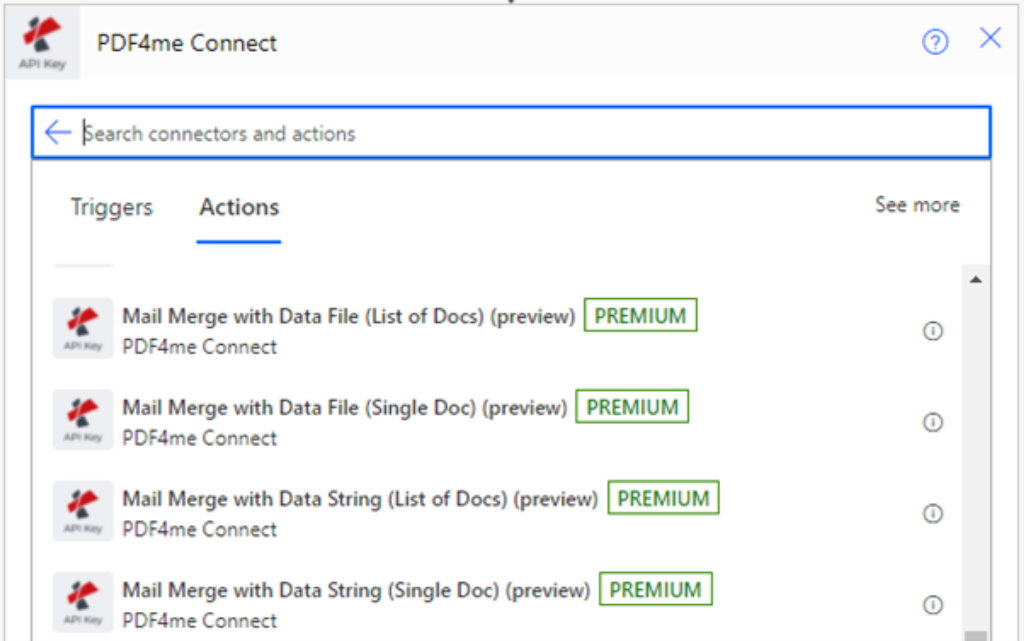
Mail Merge dengan File Data (Daftar Dokumen)
Tindakan ini dapat menghasilkan banyak dokumen sekaligus dengan menerima data sebagai format file saja. Format file yang didukung adalah tipe .xlsx dan .json seperti sekarang. Contoh struktur excel dan struktur JSON ditunjukkan pada gambar di bawah ini.
Mail Merge dengan File Data (Single Doc)
Tindakan ini dapat menghasilkan satu dokumen sekaligus dengan menerima data sebagai format file saja. Format file yang didukung adalah tipe .xlsx dan .json seperti sekarang.
Mail Merge dengan Data String (Daftar Dokumen)
Tindakan ini menghasilkan banyak dokumen sebagai output dan menerima data sebagai string. Ini adalah opsi terbuka bagi pengguna yang dapat membawa data dari sumber apa pun dan menyiapkan struktur JSON seperti yang diberikan di bawah ini di bagian sampel.
Mail Merge dengan Data String (Single Doc)
Tindakan ini menghasilkan satu dokumen sebagai output dan menerima data sebagai string. Ini adalah opsi terbuka bagi pengguna yang dapat membawa data dari sumber apa pun dan menyiapkan struktur JSON seperti yang diberikan di bawah ini di bagian sampel.
Contoh Struktur Data
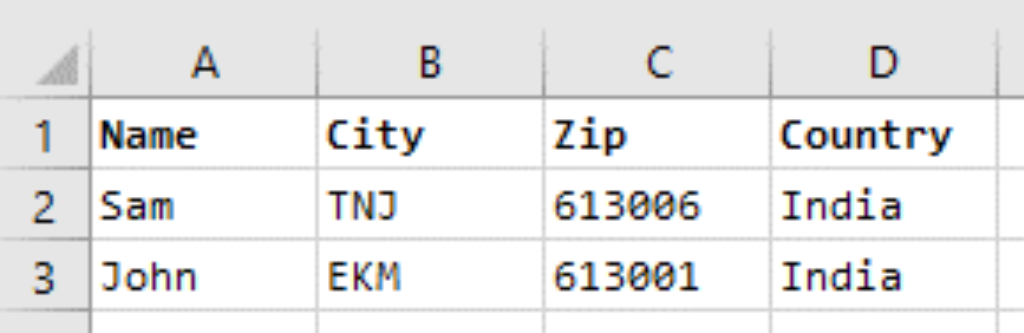
Contoh Struktur JSON (Daftar Array):
[
["FieldName1", "FieldName2", "FieldName3"],
["FieldValue1", "FieldValue2", "FieldValue3"],
["FieldValue4", "FieldValue5", "FieldValue6"]
]
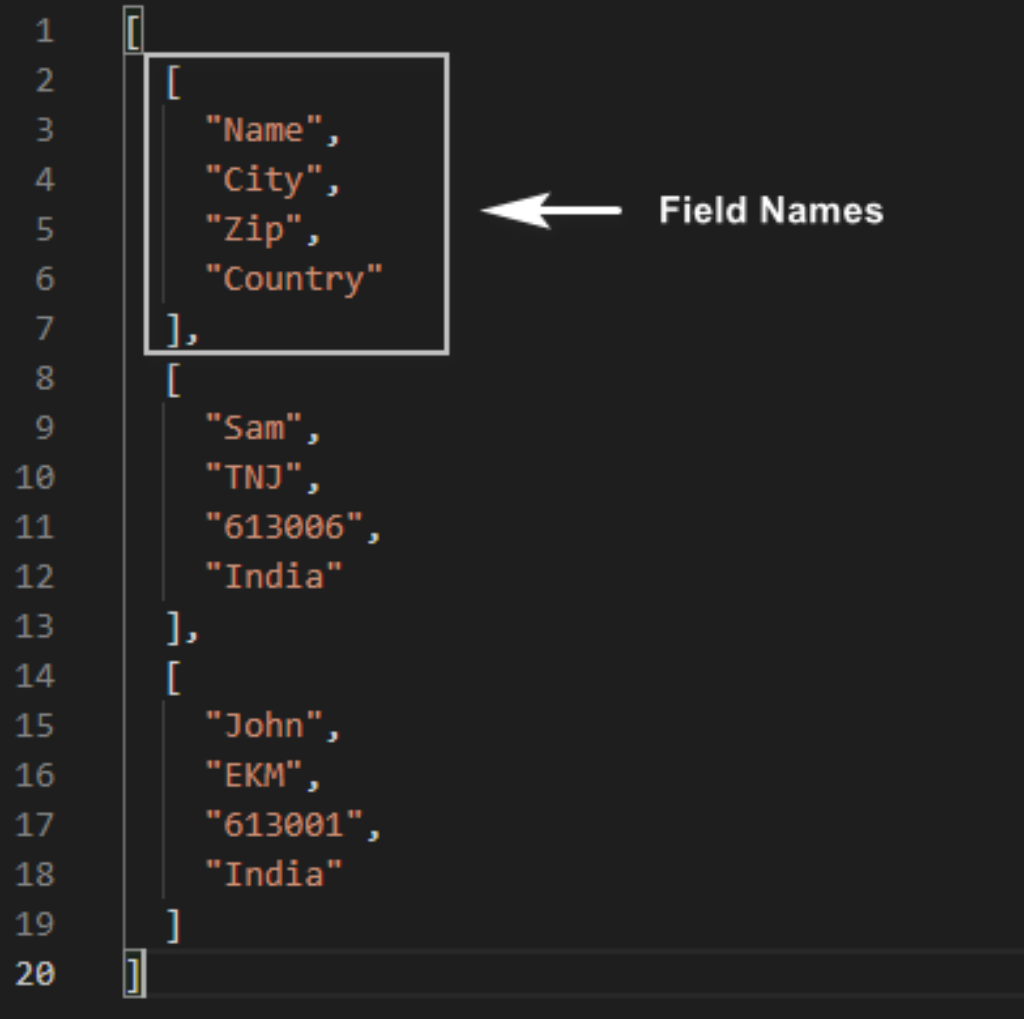
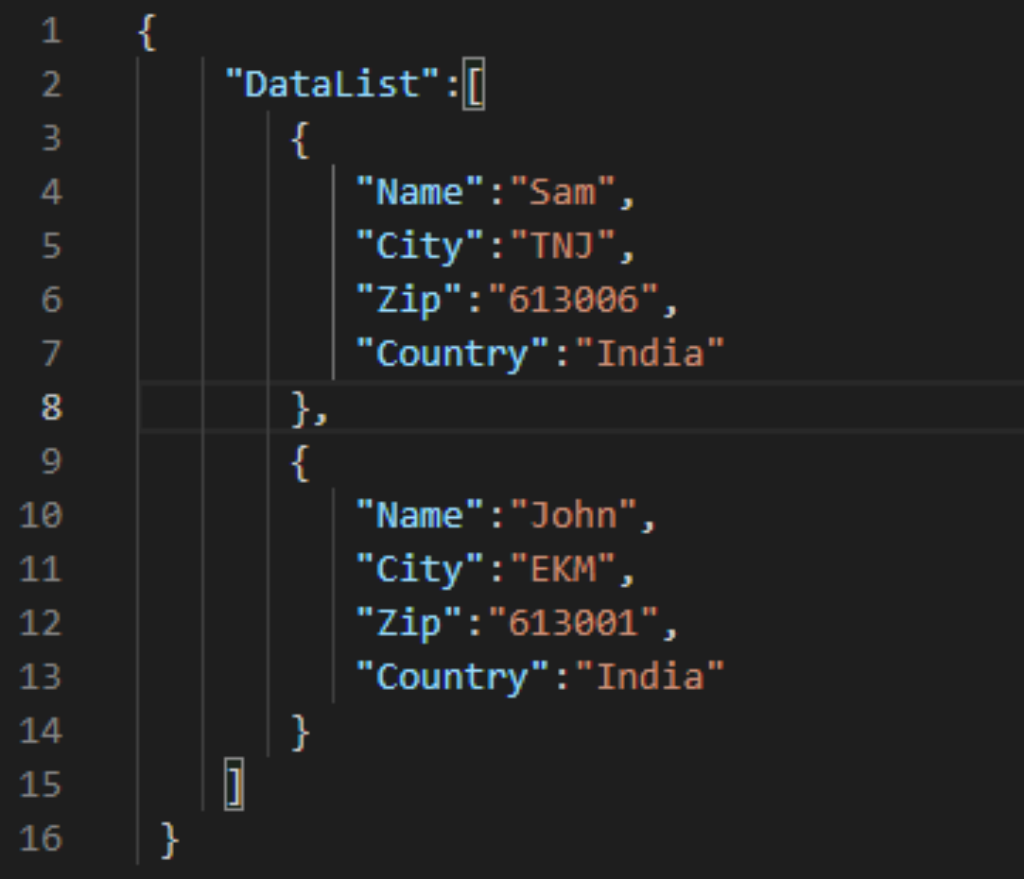
Bagaimana cara kerjanya?
Yang perlu Anda lakukan hanyalah memetakan konten file Data dan konten file Template dari berbagai aplikasi dari konektor Zapier atau Power Automate Anda.
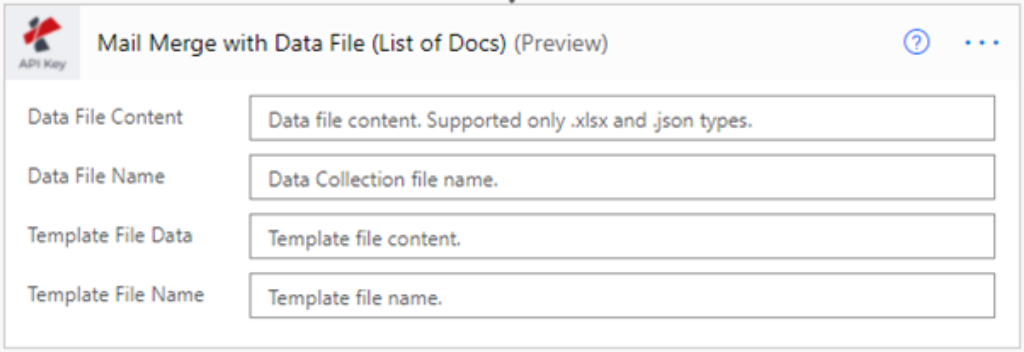
Tindakan ini membaca file data Anda dan melakukan penggabungan surat sesuai dengan templat Word/PDF Anda. Ini menghasilkan beberapa output dokumen dalam satu panggilan. Juga, ini menghasilkan format output kata untuk templat kata dan output file PDF untuk templat PDF. Jika Anda ingin menghasilkan file PDF untuk templat kata, Anda dapat menambahkan tindakan “Konversi ke PDF” di sebelah tindakan Gabungan Surat ini.
Bagaimana cara kerja penetapan biaya API untuk Otomatisasi?
Semua tindakan pembuatan beberapa dokumen dibatasi hingga 10 dokumen sekaligus untuk menghindari beban kerja berat yang terkadang tidak menghasilkan keluaran karena berbagai keterbatasan jaringan.
Semua tindakan ini dihitung 1 Biaya API per panggilan. Terlepas dari berapa banyak dokumen yang dihasilkan, kami hanya memperhitungkannya sebagai satu biaya API per tindakan.
Bagaimana cara membuat bidang gabungan surat di dokumen Word?
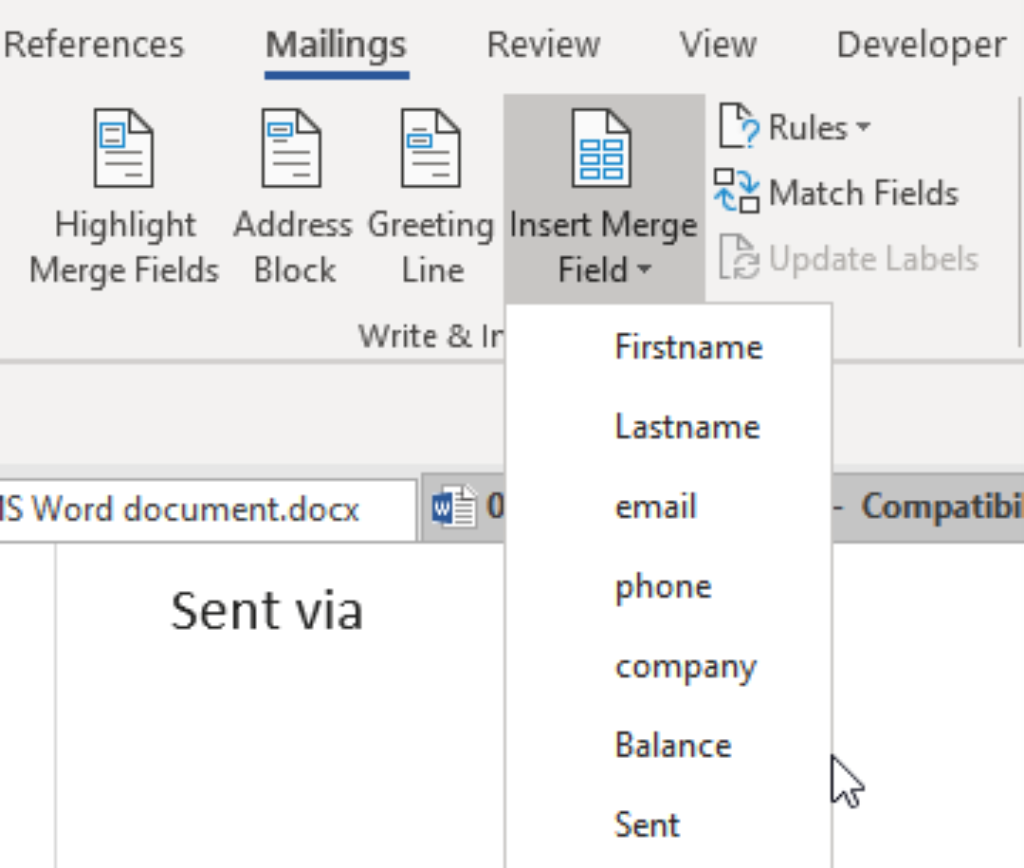
Anda dapat membuat gabungan yang diajukan seperti di atas dengan menavigasi ke menu Mailing dan memilih opsi Sisipkan Bidang Gabungan.



